Page 1

User’s Guide
Page 2
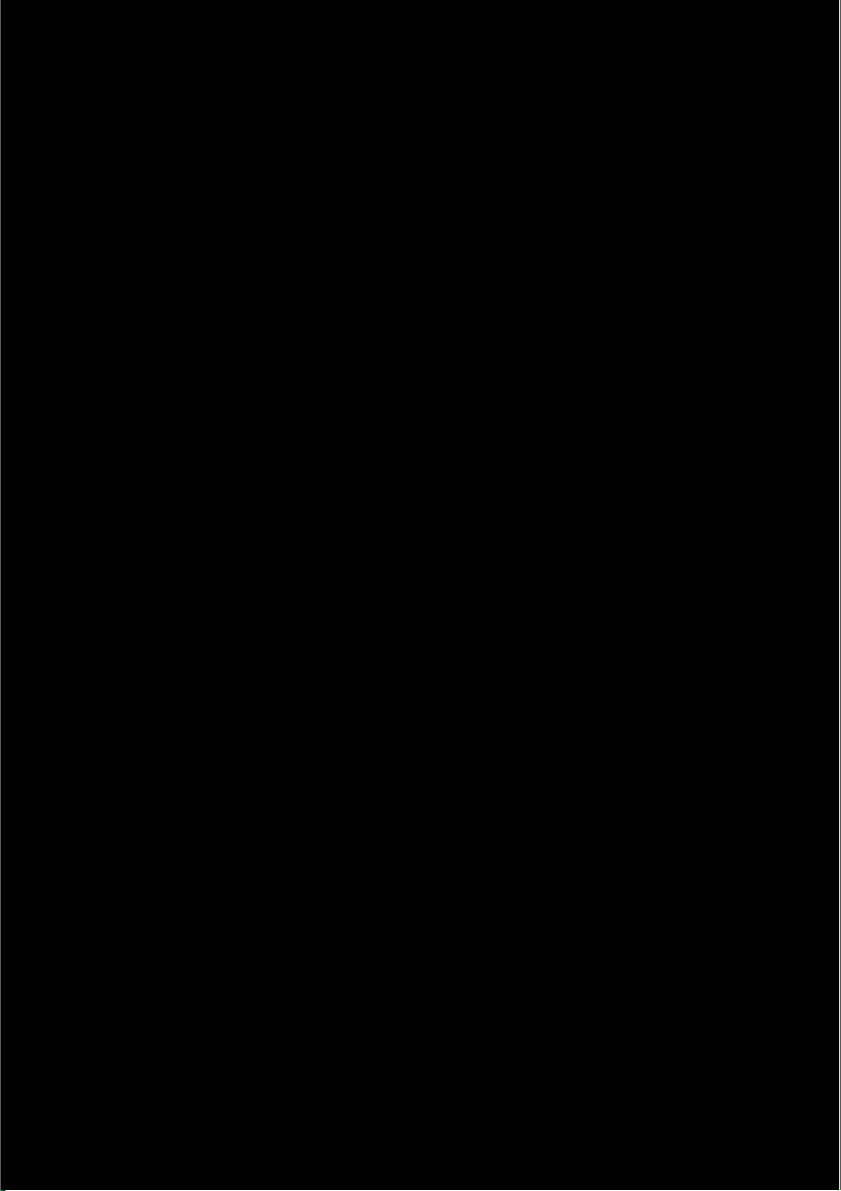
Félicitations !
Vous êtes sur le point de découvrir la légendaire qualité audio de Sound Blaster® sur
votre PC ou sur votre Mac. L’édition spéciale du casque Sound Blaster Tactic3D
Wrath Wireless combine les légendaires prouesses d’ingénierie acoustique de
l’équipe Sound Blaster pour créer un casque de jeux de pointe doté de la technologie
sans fil de prochaine génération. Ceci vous permet d’écouter le son de jeux complet
non compressé disposant de l’amélioration THX
en 3D incroyable.
®
TruStudio Pro™ pour un réalisme
Configuration système requise
Configuration minimale
• 512 Mo de RAM
• 600 Mo d’espace disque disponible
• Port USB 1.1 ou 2.0 disponible
• Connexion Internet pour télécharger les pilotes et applications disponibles
pour ce produit
Pour Windows
•Microsoft
Service Pack 1 ou version plus récente, Windows XP Édition professionnelle
x64 ou Windows XP avec Service Pack 2 ou version plus récente
• Processeur Intel
• Jeu de puces de carte mère Intel, AMD ou 100 % compatible
Pour Mac
•Mac OS
• Processeur Intel Core™ Duo 1,6 GHz ou plus rapide
Configuration recommandée
• Processeur Intel Core 2 Duo ou AMD équivalent, 2 GHz ou plus rapide
• 1 Go de RAM
REMARQUE
®
Windows® 7 32 ou 64 bits, Windows Vista® 32 ou 64 bits avec
®
Pentium® 4 ou AMD® équivalent, 1,6 GHz ou plus rapide
®
X 10.5 ou version plus récente
En raison de modifications de programmation, la configuration
système requise pour le logiciel pourrait changer au cours du temps.
Page 3
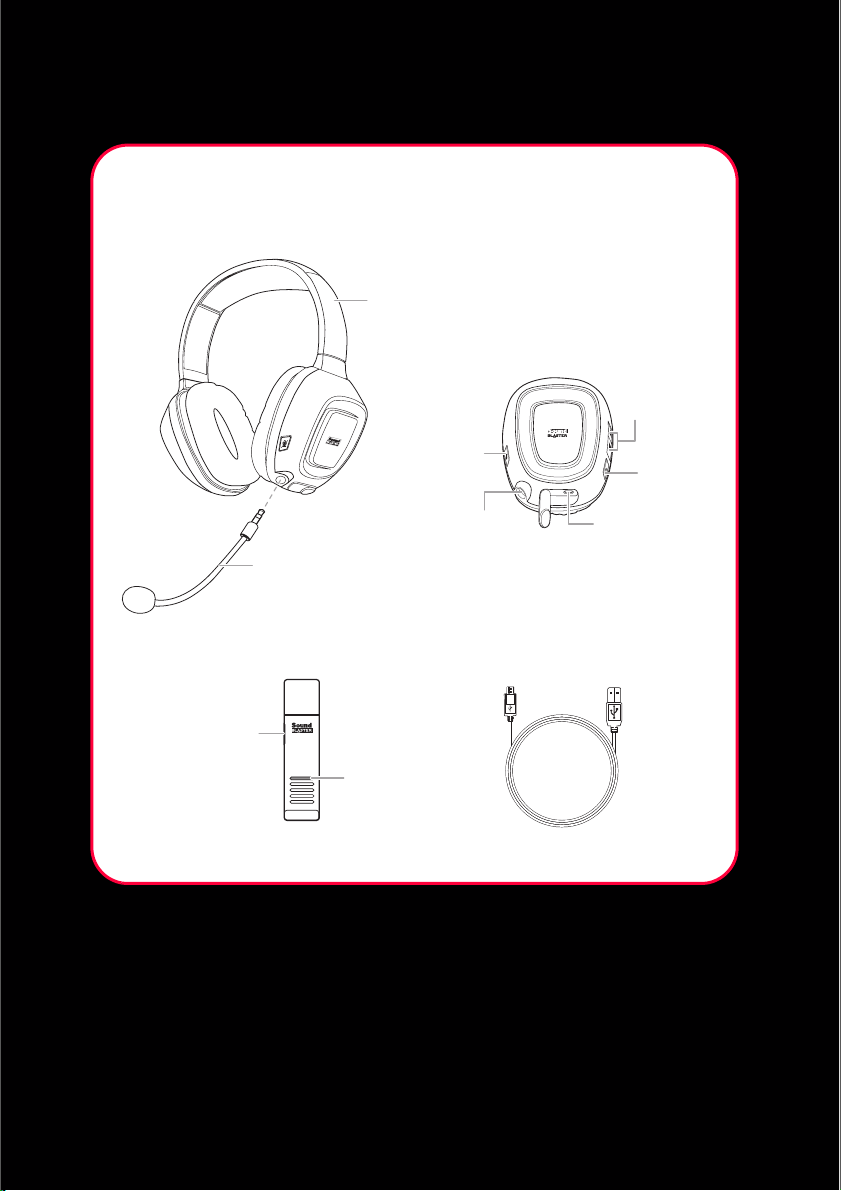
À propos de votre casque
Casque de jeux Sound Blaster Tactic3D Wrath
Wireless
Armature réglable
Boutons de
contrôle du
volume
Micro suppresseur
de bruit
*Bouton de
connexion
Transmetteur USB sans fil
*Utilisation en couplage
*Micro
Bouton-voyant
silencieux
Prise micro
Voyant de
connexion
Port micro USB
pour le
rechargement
Câble micro USB/
USB
Bouton
voyant
d'alimentation
Page 4
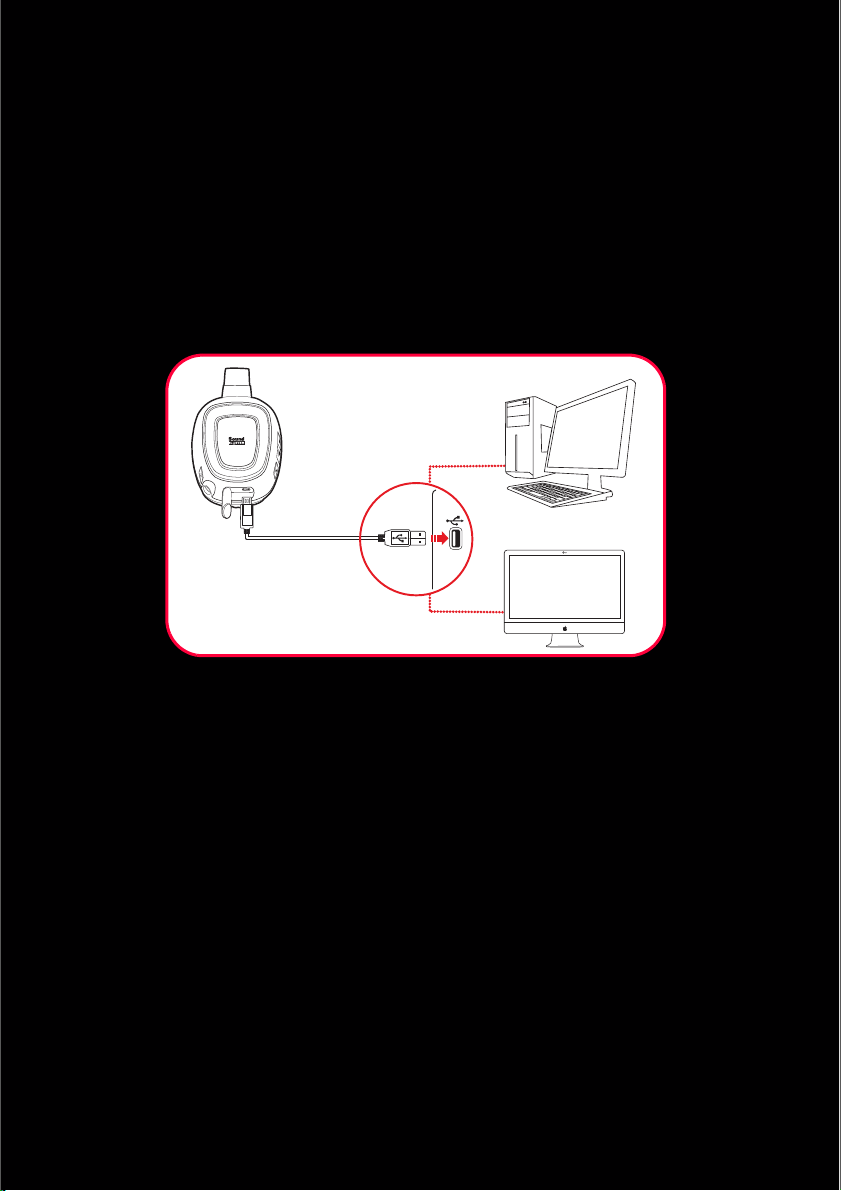
Configuration de votre casque
Vous pouvez utiliser votre casque sans installer de logiciel. Cependant,
pour profiter pleinement des fonctionnalités de votre casque, comme THX
TruStudio Pro et VoiceFX, nous vous conseillons d’installer les pilotes et
applications en suivant les étapes ci-dessous.
Etape 1: Rechargez votre casque
Lorsque vous utilisez votre casque pour la première fois, vous devez le
charger pendant au moins 8 heures. Branchez votre casque à l’ordinateur
et désactivez-le pendant le chargement. Le voyant d’alimentation clignote
en bleu lors du rechargement.
Etape 2: Téléchargez le logiciel
Consultez www.soundblaster.com pour télécharger les pilotes et
applications les plus récents pour votre casque.
Page 5
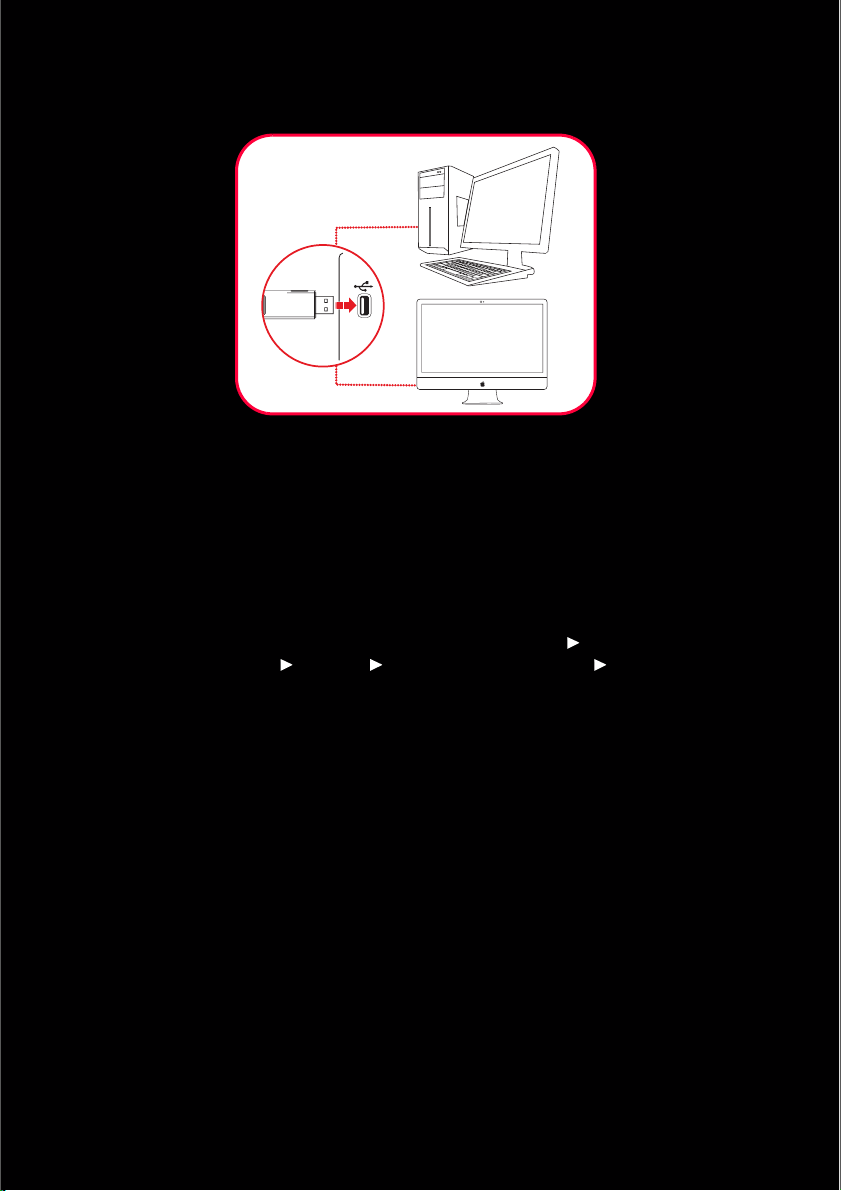
Etape 3: Branchez le transmetteur USB sans fil au
port USB de votre ordinateur
REMARQUE
À l'invite pour installer les pilotes audio, cliquez sur le bouton Annuler.
Etape 4: Installez le logiciel
Pour tous les systèmes d’exploitation Windows pris en charge
1 Naviguez jusqu’au dossier où vous avez téléchargé le logiciel.
2 Double-cliquez sur le fichier téléchargé.
3 Pour terminer l’installation, suivez les instructions affichées à l’écran.
4 Lorsque vous y êtes invité, redémarrez l’ordinateur.
Vous pouvez lancer l’application en cliquant sur Démarrer Programmes ou
Tous les programmes Creative Sound Blaster Tactic(3D) Panneau de
contrôle Sound Blaster Tactic(3D)
.
Pour les systèmes d’exploitation Mac
1 Double-cliquez sur le fichier téléchargé pour le décompresser.
2 Double-cliquez sur le fichier décompressé DMG.
3 Double-cliquez sur l'icône Installer.
4 Pour terminer l’installation, suivez les instructions affichées à l’écran.
Vous pouvez lancer le Panneau de contrôle Sound Blaster Tactic3D à partir du
dossier Applications\Creative\Sound Blaster Tactic(3D).
Etape 5: Configuration du périphérique audio par défaut (uniquement pour les systèmes d’exploitation Mac)
1 Allez dans les Préférences Système, puis cliquez sur Son.
2 Dans les onglets Sortie et Entrée, sélectionnez Sound Blaster Tactic(3D) Wrath
Wireless.
Page 6
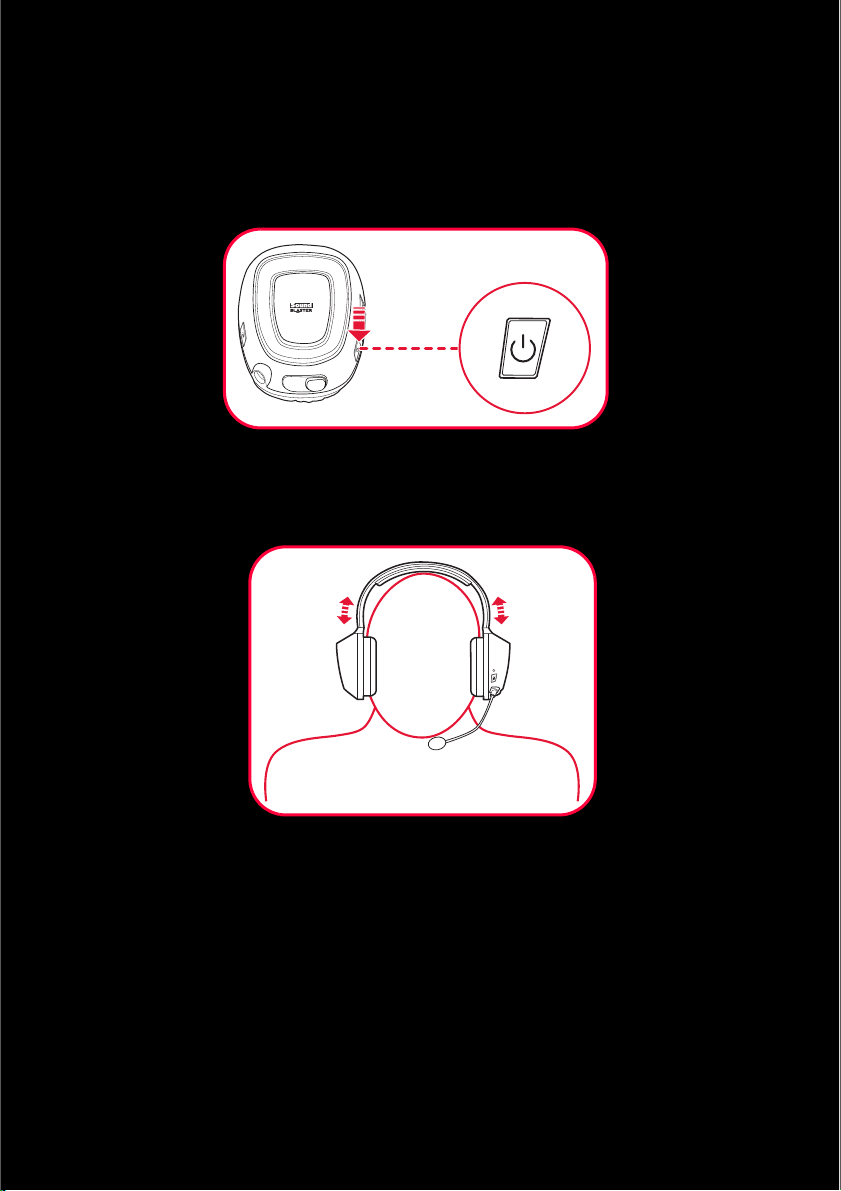
Port du casque
Allumez/éteignez le casque
Appuyez sur le bouton Alimentation du casque pour l'allumer. Le voyant
d’alimentation s’allume en bleu. Appuyez sur le bouton Alimentation du
casque et maintenez-le enfoncé pendant trois secondes pour l'éteindre.
Mettez le casque sur votre tête
Réglez l'armature pour que le casque repose délicatement sur votre tête.
Ne serrez pas trop.
ATTENTION
Réglez le volume du casque à un niveau confortable. Limitez la durée
d’écoute de musique à volume élevé dans votre casque qui risque
d'entraîner une perte auditive.
Notification de batterie faible
Si la batterie de votre casque est faible, le voyant d’alimentation se
mettra à clignoter rapidement en bleu et le casque émettra un bip
sonore.
Page 7
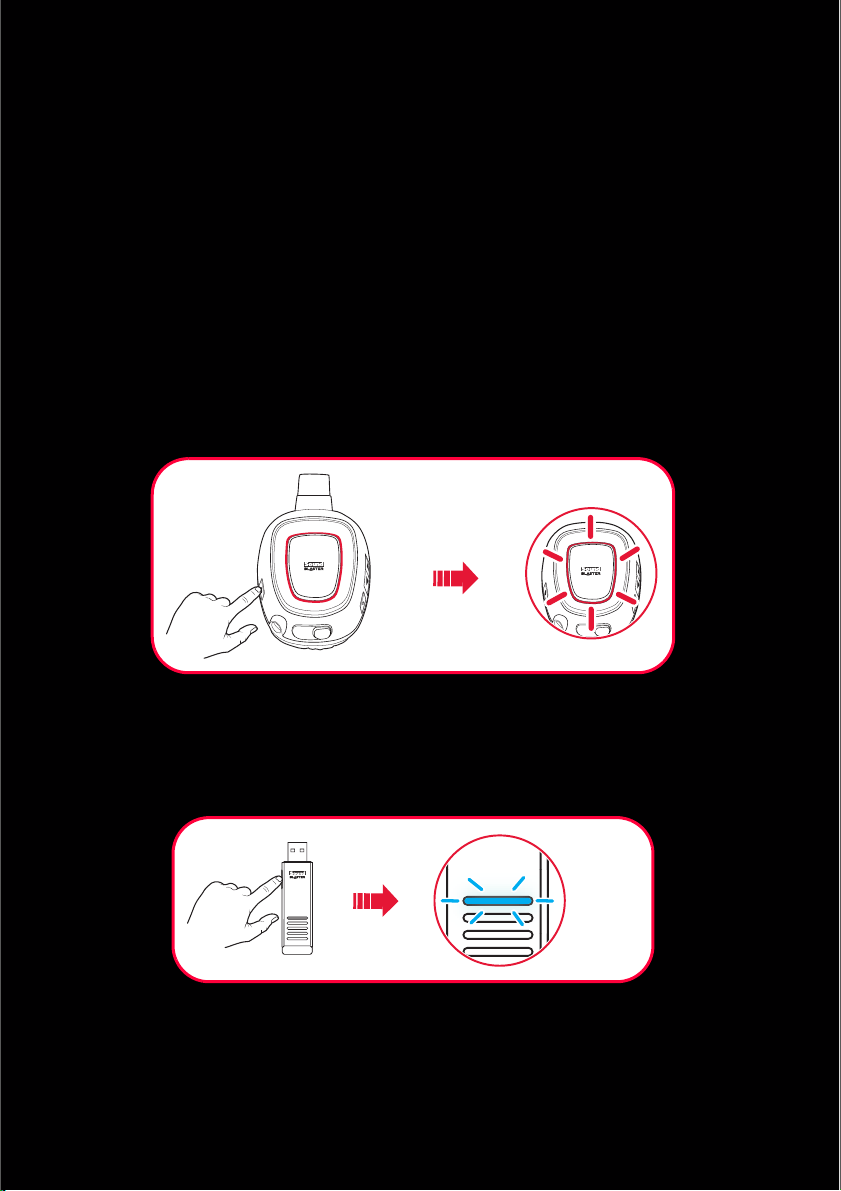
Utilisation de votre casque lors du rechargement
Vous pouvez continuer à utiliser votre casque, même lorsqu'il est en
cours de rechargement. Le voyant d’alimentation continuera à lentement
clignoter en bleu pendant le rechargement et s’allumera en bleu une fois
le rechargement effectué.
Utilisation des fonctionnalités sans fil
Les fonctionnalités sans fil vous permettent de vous déplacer jusqu’à une
distance de 10 mètres du transmetteur. Votre casque et votre
transmetteur sans fil sont couplés et prêts à l'utilisation. Si vous
souhaitez les coupler manuellement, suivez les étapes ci-dessous.
Etape 1: Activez le mode de couplage du casque
Appuyez sur le bouton Micro silencieux du casque et maintenez-le
enfoncé pendant trois secondes. Le voyant de connexion se mettra alors à
clignoter en rouge plus rapidement.
Etape 2: Activez le mode de couplage du transmetteur
Appuyez sur le bouton de connexion du transmetteur et maintenez-le
enfoncé pendant trois secondes. Le voyant de connexion du transmetteur
commencera alors à clignoter en bleu plus rapidement.
Page 8

Etape 3: Couplage réussi
Les voyants de connexion du casque et du transmetteur s’arrêteront de
clignoter et resteront allumés une fois le couplage effectué.
Page 9

Panneau de contrôle Sound Blaster Tactic3D
Gestion de vos profils Tactic
Activez un profil en cliquant sur ,
puis en le sélectionnant dans la liste.
Cliquez sur pour
enregistrer tous les paramètres sur le
profil existant ou pour créer un
nouveau profil. Cliquez sur
pour supprimer le profil actif.
Personnalisation de votre avatar
Vous pouvez personnaliser l’avatar de
chaque profil en cliquant sur le
portrait, puis en en sélectionnant un
autre dans la liste.
Partage de profils Tactic
Vous pouvez exporter vos paramètres
personalisés et les partager avec
d’autres, ou importer les paramètres
personnalisés d’autres joueurs.
REMARQUE
Les profils Tactic pour Windows et pour Mac ne sont pas compatibles entre eux.
Page 10
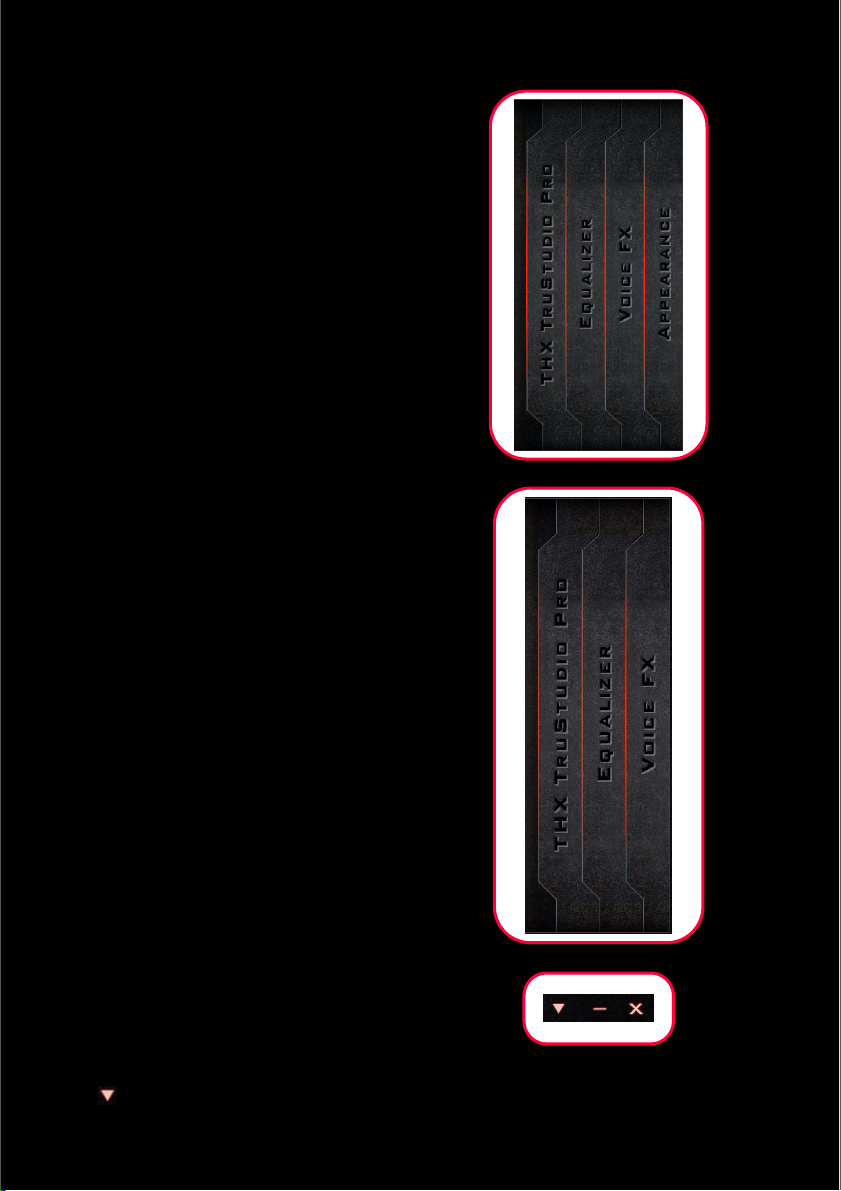
Réglage des paramètres de volume
Faites glisser le curseur de volume du
micro du casque ou du micro pour
régler le niveau du volume.
Vous pouvez activer/désactiver la
sourdine du casque ou du micro en
cliquant sur l’icône appropriée.
Configuration des paramètres du
logiciel
Cliquez sur chaque fonctionnalité pour
accéder à la page des paramètres.
Vous trouverez plus d’informations sur
chaque fonctionnalité dans les
sections respectives de ce manuel.
Configuration des paramètres
généraux
Vous pouvez changer les paramètres
de langue ou restaurer les paramètres
à leurs valeurs par défaut. Cliquez sur
et sélectionnez l’option dans la liste.
Page 11

Paramètres THX TruStudio Pro
1 Commandes de test audio
Lisez/Mettez en pause ou Arrêtez la vidéo de démonstration.
2 Améliorations THX TruStudio Pro
Sélectionnez chaque fonctionnalité pour l’activer ou la désactiver.
3 Curseur Niveau d’amélioration
Réglez le niveau d’amélioration à appliquer.
Amélioration de votre expérience audio
Vous pouvez régler la quantité d’améliorations à appliquer à chaque
fonctionnalité en faisant glisser son curseur sur la gauche pour diminuer
ou sur la droite pour augmenter. Pour tester les effets des améliorations
audio, cliquez sur et écoutez la vidéo de démonstration.
Page 12
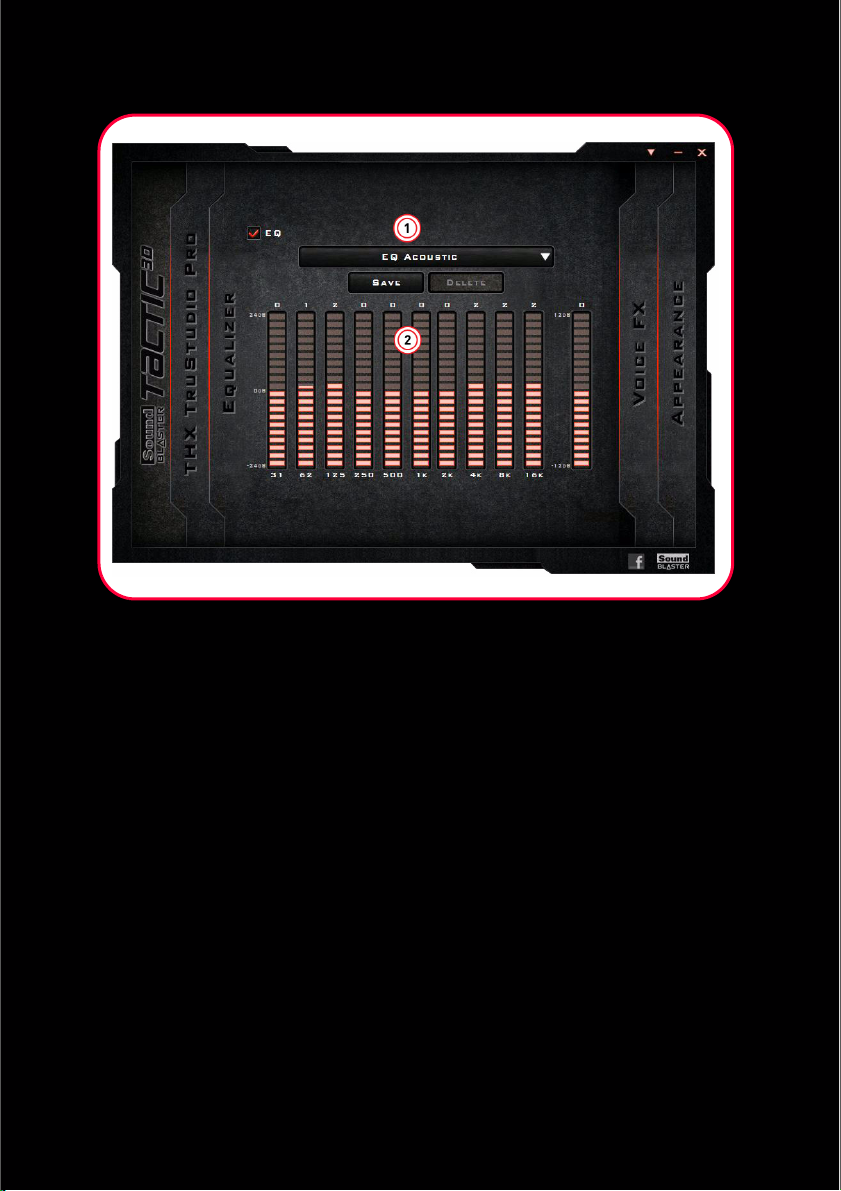
Paramètres de l'équaliseur
1 Paramètres EQ prédéfinis
Sélectionnez un équaliseur prédéfini à appliquer à votre son.
2 Curseurs EQ
Définissez les paramètres de l'équaliseur.
Personnalisation des paramètres de votre équaliseur
Cochez la case EQ pour activer cette fonctionnalité, puis cliquez sur la
flèche déroulante EQ et sélectionnez un paramètre prédéfini dans la liste.
Lorsque vous sélectionnez un équaliseur prédéfini, les curseurs EQ
adopteront les valeurs appropriées. Vous pouvez régler les paramètres
de l’équaliseur en faisant glisser les curseurs vers le haut ou le bas pour
obtenir le niveau désiré.
Vous pouvez enregistrer vos paramètres personnalisés en tant que
nouveaux paramètres prédéfinis ou supprimer ceux qui existent.
REMARQUE
La liste des paramètres EQ prédéfinis par défaut ne peuvent pas être
supprimés.
Page 13
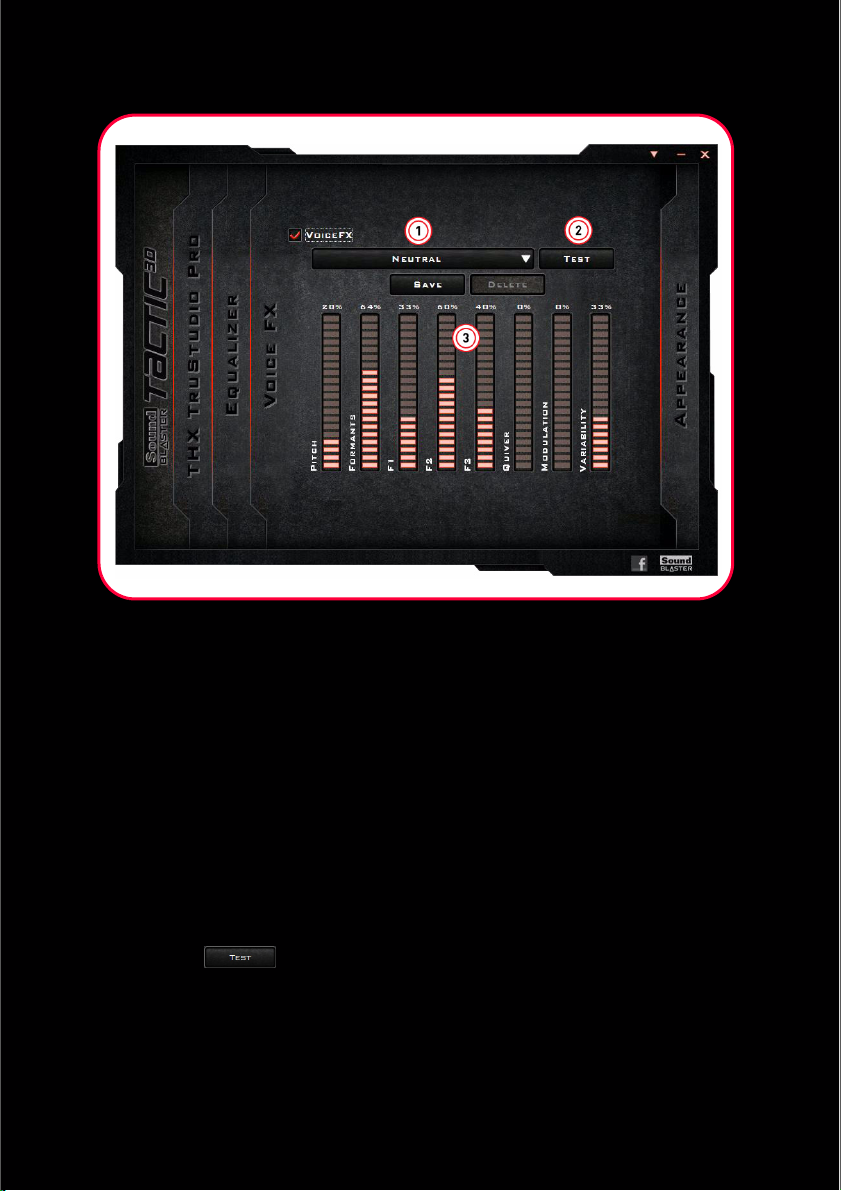
Paramètres VoiceFX
1 Préréglages VoiceFX
Sélectionnez un préréglage VoiceFX à appliquer à votre entrée audio.
2 Test audio VoiceFX
Écoutez votre voix avec le préréglage VoiceFX appliqué.
3 Curseurs VoiceFX
Réglez les paramètres VoiceFX.
Personnalisation de vos paramètres VoiceFX
Cochez la case VoiceFX pour activer cette fonctionnalité, puis cliquez sur
la flèche déroulante VoiceFX et sélectionnez un préréglage dans la liste.
Lorsque vous sélectionnez un préréglage, les curseurs VoiceFX
adopteront les valeurs appropriées. Vous pouvez régler les paramètres
VoiceFX en faisant glisser les curseurs vers le haut ou le bas pour obtenir
le niveau désiré.
Cliquez sur pour écouter votre voix avec le préréglage VoiceFX
appliqué.
Vous pouvez enregistrer vos paramètres personnalisés en tant que
nouveaux paramètres prédéfinis ou supprimer ceux qui existent.
REMARQUE
La liste des préréglages VoiceFX par défaut ne peut pas être supprimée.
Page 14

Paramètres d’apparence
1 Sélecteur de couleurs
Sélectionnez une couleur de surbrillance pour l’interface utilisateur du logiciel.
2 Sélecteur de thèmes
Sélectionnez un style graphique pour l’interface utilisateur du logiciel.
Choix d’une couleur
Cliquez sur la couleur que vous souhaitez utiliser pour la surbrillance.
Choix d’un thème
Cliquez sur le style que vous souhaitez utiliser pour le thème.
Page 15

Utilisation de votre casque
Jeux
Votre casque est équipé des technologies et logiciels audio de pointe pour
améliorer le son de vos jeux. THX TruStudio PC vous fera passer la
vitesse supérieure en termes d’expérience de jeux. Écoutez les sons de
vos jeux comme jamais !
THX TruStudio PC Crystalizer restaure la gamme dynamique qui se perd
lors de la compression de musique iTunes et MP3. Les sons musicaux
égalent ceux créés à l'origine par l'artiste et le réalisme des films et des
jeux en est amélioré.
THX TruStudio Pro Surround fournit un contrôle d’immersion des sons
non seulement autour de vous, mais aussi au-dessus et en-dessous pour
une expérience audio 3D totale. Écoutez le sens naturel de la profondeur
audio, l’espace et les étonnants effets surround 3D de votre contenu
audio. Profitez d’une expérience audio incroyablement réaliste, que ce
soit sur des haut-parleurs stéréo ou sur des écouteurs.
THX TruStudio PC Bass remplit les tonalités à basses fréquences et
donne un impact supplémentaire pour un meilleur divertissement.
L’expérience audio s’en trouve grandement améliorée, sans recourir à un
caisson de basses.
THX TruStudio Pro Dialog Plus améliore les voix des films pour des
dialogues plus clairs, vous permettant d'entendre les dialogues au-delà
du reste de la bande son et du bruit ambiant de l'environnement d'écoute.
THX TruStudio Pro Smart Volume solutionne le problème rencontré avec
les changements abrupts du niveau de volume pendant la lecture et entre
les chansons par des mesures automatiques et continues du volume, et
en appliquant intelligemment le gain et l'atténuation nécessaire pour
compenser ces changements.
Communication avec VoIP (Voix sur protocole Internet)
Utilisez le casque pour profiter d’une performance acoustique
exceptionnelle avec des applications VoIP courantes comme Ventrilo
TeamSpeak
®
. Écoutez et soyez écouté clairement par vos partenaires
pendant des jeux multijoueurs et gardez un avantage tactique.
®
et
Page 16

Configuration de Creative ALchemy
Lorsque vous lisez des jeux DirectSound® en 3D sur Windows 7 et
Windows Vista, le son du jeu perd ses effets d’immersion et
d’environnement en raison de modifications au niveau de l’architecture
audio.
Pour restaurer ces effets et faire l’expérience d’une immersion audio
totale, suivez les étapes ci-dessous :
Activez le mode compatibilité de Windows XP
1 Naviguez jusqu’au dossier où vous avez installé le jeu.
2 Cliquez avec le bouton droit de la souris sur le logiciel de lancement du jeu et sélectionez
Propriétés.
3 Sélectionnez l’onglet Compatibilité, puis cochez la case Mode compatibilité.
4 Cliquez sur la flèche du menu déroulant Mode compatibilité et sélectionnez Windows XP
(Service Pack 2), puis cliquez sur OK.
Activez le jeu dans Creative ALchemy
1 Cliquez sur Démarrer Programme ou Tous les programmes Creative ALchemy
Creative ALchemy.
Le jeu devrait être automatiquement détecté et apparaître dans la colonne de gauche.
2 Sélectionnez le jeu et cliquez sur
3 Fermez l’application.
Lors du lancement du jeu, vous devriez entendre les effets d’origine.
REMARQUE
Si le jeu n’est pas détecté, procédez aux étapes suivantes :
• Naviguez jusqu’au dossier où vous avez installé le jeu.
• Cliquez avec le bouton droit de la souris sur le logiciel de lancement du
jeu et sélectionez Exécuter en tant qu’administrateur.
• Quittez l’application, puis relancez Creative ALchemy. Le jeu devrait
apparaître maintenant dans la colonne de gauche.
pour le déplacer dans la colonne de droite.
Page 17
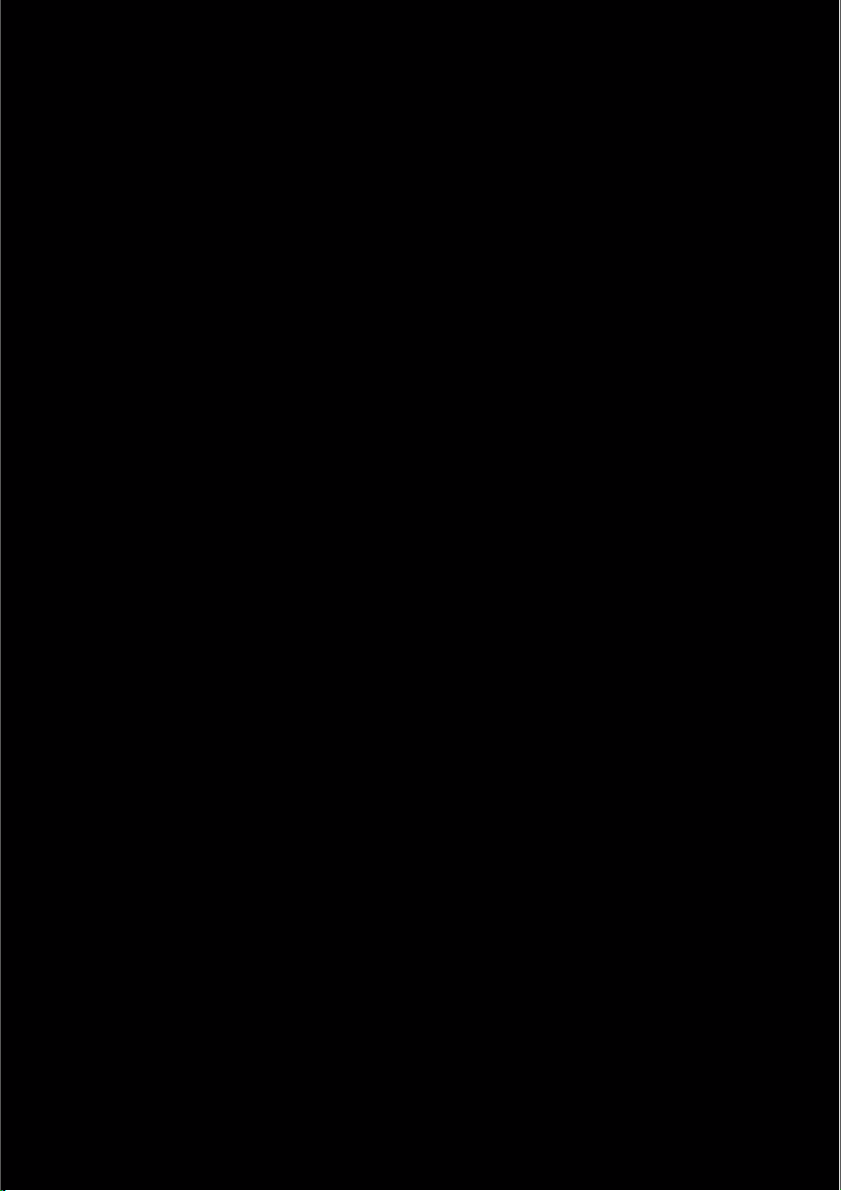
Suite logicielle
Consultez www.soundblaster.com pour télécharger les pilotes et
applications les plus récents pour votre casque.
Les logiciels suivants sont conçus pour vous permettre d'accéder aux
fonctionnalités de base et avancées de votre casque.
Suite logicielle Creative
Pour les PC :
• Panneau de contrôle Sound Blaster Tactic3D
• Creative ALchemy
• Informations sur les systèmes Creative
Pour les Mac :
• Panneau de contrôle Sound Blaster Tactic3D
REMARQUE
• Les applications fournies avec votre casque peuvent différer de
celles décrites ici.
• Certaines applications sont disponibles pour certains systèmes
d'exploitation uniquement.
Caractéristiques générales
Connectivité
• Une prise stéréo de 3,5 mm qui se connecte au micro amovible
Interfaces
• Transmetteur USB sans fil pour la synchronisation avec le casque
• Micro-port USB sur le casque pour le rechargement de la batterie
Fréquence radio
• Portée RF de fonctionnement : 2405 - 2477 MHz
• Distance RF de fonctionnement : Jusqu’à 10 m
• Nombre de canaux RF : 37
• Sortie de puissance d’émission RF : 0 dBm (standard)
REMARQUE
Vous ne pouvez pas régler les canaux RF.
THX TruStudio Pro Technology
• THX TruStudio Pro Crystalizer
• THX TruStudio Pro Surround
• THX TruStudio Pro Bass
• THX TruStudio Pro Dialog Plus
• THX TruStudio Pro Smart Volume
Page 18

Dépannage
Problèmes avec plusieurs périphériques audio
Le jeu de puces audio intégré semble rentrer en conflit avec Sound
Blaster Tactic3D.
Désactivez le jeu de puces audio embarqué de votre ordinateur. Pour plus
d'informations, consultez le manuel de votre carte mère.
Problèmes audio
Aucun son n'est émis par le casque.
Vérifiez les éléments suivants :
• Le casque et le transmetteur sont allumés.
• La batterie du casque est suffisante.
• Les paramètres de volume du Panneau de contrôle et du son système Sound
Blaster Tactic3D sont correctement réglés et pas sur silencieux.
• Il n'existe aucun conflit matériel entre le casque et un périphérique.
Il y a un écrêtage/une distorsion au cours de la lecture audio.
Vérifiez les éléments suivants :
• Votre système informatique doit s’exécuter en mode hautes performances.
Vous devrez peut-être désactiver les fonctionnalités d’économie d’énergie.
Problèmes avec THX TruStudio Pro
Certaines fonctionnalités sont désactivées lors de la lecture de
certains jeux.
Lorsque vous jouez à des jeux utilisant les moteurs de son DirectSound3D ou
OpenAL, certaines fonctionnalités audio seront automatiquement désactivées. Ceci
vise à éviter la distorsion des signaux sonores environnementaux du jeu. Ces
fonctionnalités seront automatiquement réactivées lorsque vous quitterez le jeu.
Problèmes avec les fonctionnalités sans fil
Des interférences électroniques se produisent avec d’autres
périphériques sans fil.
Procédez aux étapes suivantes :
• Réglez le canal de votre routeur LAN sans fil sur Auto, 1 ou 11. Pour ce faire,
consultez la documentation d'utilisateur de votre routeur.
• Placez votre transmetteur à l'écart des autres périphériques (par exemple,
les routeurs sans fil) qui transmettent des signaux sans fil.
• Tenez votre transmetteur à l’écart des grandes surfaces métalliques.
• Évitez de transférer des fichiers volumineux via la connexion internet ou
Bluetooth sans fil lorsque vous écoutez de la musique. Sinon, n’utilisez pas
votre casque pendant des transferts de fichiers volumineux.
La musique ne se transmet pas à mon casque.
Vérifiez les éléments suivants :
• Votre transmetteur et votre casque sont allumés.
• Votre transmetteur et votre casque sont couplés l’un à l’autre.
Page 19

Informations de sécurité
Consultez les informations suivantes pour utiliser votre produit en toute sécurité et pour réduire les
risques de choc électrique, mise en court-circuit, dégât, incendie, perte auditive ou tout autre danger.
Toute mauvaise utilisation peut annuler la garantie de votre produit. Pour plus d'informations, lisez la
garantie fournie avec votre produit.
• Lisez ces instructions.
• Conservez ces instructions.
• Faites attention à ces avertissements.
• Suivez toutes les instructions.
• N’utilisez pas cet appareil en présence d'eau.
• Nettoyez-le uniquement avec un chiffon sec.
• N’obstruez aucun orifice de ventilation. Installez le produit en respectant les instructions.
• Ne l’installez pas à proximité de sources de chaleur comme les radiateurs, les grilles de chauffage,
les fours ou autres appareils (y compris les amplificateurs) qui produisent de la chaleur.
• N'exposez pas le produit à des températures inférieures à 0 °C ou supérieures à 40 °C.
• Ne percez pas le produit, ne l'écrasez pas et veillez à ce qu’il ne prenne pas feu.
• Tenez votre produit éloigné d'objets fortement magnétiques.
• Ne soumettez pas le produit à une force ou à un impact excessif.
• Ne désactivez pas volontairement les prises polarisées ou de terre. Une prise polarisée a deux
lames, l’une étant plus large que l’autre. Une prise de terre a deux lames, ainsi qu’une broche de
terre. La large lame ou la broche sont fournies pour votre sécurité. Si la prise fournie n'est pas
appropriée, consultez un électricien pour qu'il remplace l'ancienne prise.
• Protégez le cordon d’alimentation pour que personne ne marche dessus ou ne le pince, en
particulier au niveau des prises et de l'endroit où elles sortent de l'appareil.
• N’utilisez que les attaches/accessoires spécifiés par le fabricant.
• Utilisez uniquement avec les chariots, sellettes, trépieds, supports ou tables spécifiés par le
fabricant ou vendus avec l’appareil. Lorsque vous utilisez un chariot, faites attention lorsque vous
déplacez l’ensemble chariot/appareil pour éviter les blessures causées par les chutes.
• Débranchez cet appareil pendant les orages ou si vous ne l’utilisez pas pendant longtemps.
• N’essayez pas de démonter ou de réparer le produit.
Confiez toutes les réparations à du personnel autorisé et qualifié. Une réparation est nécessaire
lorsque l’appareil a été endommagé de quelque façon que ce soit, comme lorsque le cordon
d’alimentation ou la prise est endommagé(e), que du liquide a été renversé ou que des objets sont
tombés sur l’appareil, que l’appareil a été exposé à de la pluie ou à de l’humidité, qu’il ne
fonctionne pas normalement ou qu’il est tombé par terre.
• ATTENTION : Pour réduire le risque d’incendie ou de choc électrique, n’exposez pas le produit à de
l’eau ou à de l’humidité. Si le produit résiste à l'humidité, veillez à ne pas l’immerger dans de l'eau
ou de ne pas l'exposer à la pluie.
Écouteurs
Lorsqu'un appareil conducteur, comme des écouteurs, est utilisé à proximité d'un téléviseur ou d'un
•
écran à tube cathodique, ce dernier peut émettre une décharge électrostatique. Celle-ci peut faire l'effet
d'une décharge statique. Même si une décharge statique est généralement inoffensive, il est
recommandé d'éviter de se rapprocher des appareils à tube cathodique lors de l'utilisation d'écouteurs.
• Limitez la durée d’écoute de musique à volume élevé dans votre casque car cela peut entraîner
une perte auditive. Pour plus d'informations, pour les utilisateurs situés aux États-Unis, visitez le
site www.hei.org.
• N’utilisez pas votre périphérique audio à un volume élevé lorsque vous conduisez, pédalez ou
traversez la rue, surtout lorsque la circulation est dense, ou dans n’importe quelle condition où
une telle utilisation entraverait la sûreté de la circulation. Nous vous recommandons d'être
extrêmement prudents lorsque vous utilisez cet appareil sur la route.
Évitez les dommages auditifs
Des pertes auditives permanentes peuvent se produire si le casque Sound Blaster Tactic3D Wrath est
utilisé à un volume élevé. Réglez le volume à un niveau sûr. Vous pouvez vous adapter au fil du temps à
un volume élevé qui pourrait paraître normal mais qui peut endommager votre ouïe. Si vos oreilles
bourdonnent ou que vous entendez des sons confus, arrêtez l'écoute et faites vérifier votre ouïe. Plus le
volume est élevé, plus rapidement votre ouïe pourrait être endommagée. Les experts de l’audition
suggèrent de protéger son ouïe.
• 1. Limitez la durée d’utilisation du casque Sound Blaster Tactic3D Wrath Wireless à un volume élevé.
• 2. Évitez d’augmenter le volume pour bloquer un entourage bruyant.
• 3. Baissez le volume si vous n’arrivez pas à entendre les gens parler autour de vous.
Batterie intégrée
• N’essayez pas de retirer la batterie intégrée.
Le produit doit être mis au rebut conformément aux réglementations environnementales. Pour
remplacer la batterie, retournez le produit à votre bureau d’assistance régional. Pour obtenir des
informations sur lfentretien des produits, visitez le site www.creative.com.
• N’exposez pas le produit à une chaleur excessive comme les rayons du soleil, un feu, etc.
• ATTENTION : Risque d'explosion en cas de remplacement par une batterie incorrecte.
Page 20
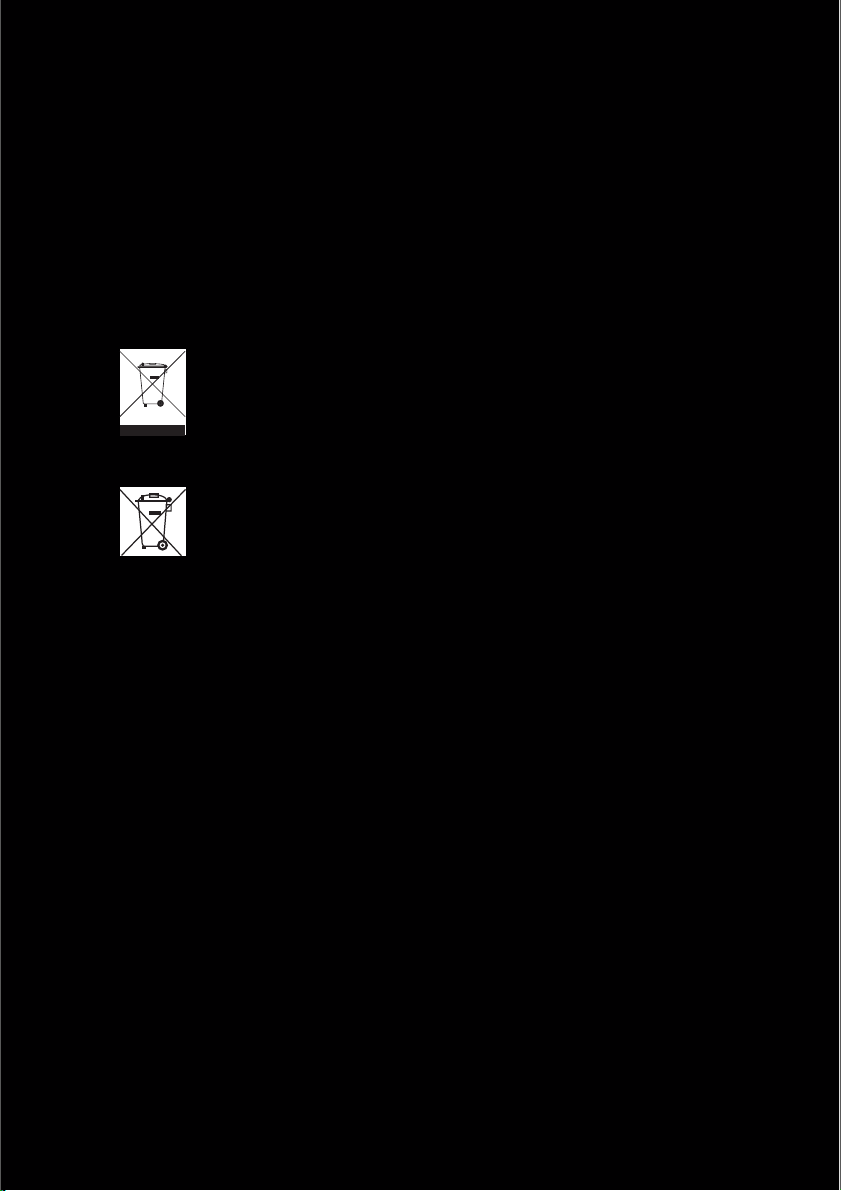
RISQUE D’EXPLOSION EN CAS DE REMPLACEMENT PAR UNE
METTEZ LES BATTERIES UTILISÉES AU REBUT CONFORMÉMENT
Périphérique sans fil
• Les signaux de fréquence radio à onde courte d’un périphérique sans fil peuvent nuire au
fonctionnement d’autres périphériques électroniques et médicaux.
• Éteignez le périphérique là où il est interdit. N’utilisez pas le périphérique dans des hôpitaux,
avions, postes de ravitaillement, à proximité de portes automatiques, d'alertes incendie
automatiques ou autres périphériques automatiques.
• Tenez ce périphérique à au moins 20 cm des stimulateurs cardiaques et d’autres périphériques
médicaux. Les ondes radio peuvent nuire au fonctionnement des stimulateurs cardiaques et
d’autres périphériques médicaux.
ATTENTION
BATTERIE INCORRECTE.
AUX INSTRUCTIONS
DIRECTIVE WEEE 2002/96/CE
L’utilisation du symbole WEEE indique que ce produit ne doit pas être traité comme un
déchet ménager. En vous assurant que ce produit est mis au rebut convenablement,
vous aidez à protéger l’environnement. Pour plus d’informations sur le recyclage de ce
produit, contactez les autorités locales, le fournisseur de service d’élimination des
déchets ménagers ou le magasin où vous avez acheté le produit.
DIRECTIVE BATTERIES 2006/66/CE
POUR LES BATTERIES AMOVIBLES (li-ion/polymère, élément bouton, élement
cylindrique)
Ce produit peut contenir une ou plusieurs des batteries amovibles ci-dessus. Le
symbole de la poubelle ronde avec une croix indique que la batterie de ce produit ne
doit pas être traitée comme un déchet municipal non-trié à la fin de sa vie. Elle doit
plutôt être envoyée dans des programmes de collecte et de recyclage séparés. Les
batteries contenant des métaux lourds auront un symbole à deux lettres, représentant
le produit chimique, sous le symbole de la poubelle ronde avec une croix. « Cd »
désigne le cadmium, « Pb », le plomb et « Hg », le mercure. Vous pouvez aider
l’environnement et éviter les dangers publics en recyclant la batterie dans une
installation de recyclage autorisée ou là où vous l’avez achetée. Pour trouver le centre
de recyclage autorisé le plus proche, contactez les autorités locales. Les instructions
de retrait de la batterie se trouvent dans le manuel de l'utilisateur du produit. Ces
instructions doivent être suivies de près avant d'essayer de retirer la batterie.
POUR LES BATTERIES INTEGREES
Ce produit peut contenir une batterie lithim ion/polymère qui ne doit être retirée que
par un centre de recyclage autorisé. En recyclant ce produit dans votre centre de
recyclage local autorisé ou là où vous l’avez acheté, la batterie sera retirée et recyclée
séparément.
IMPORTANT — A LIRE AVEC ATTENTION
Ecouter de manière prolongée, à un très haut volume sonore de la musique (au dessus de 80 decibels), au
moyen d'un casque ou d'écouteurs, peut entraîner une détérioration irréversible et définitive de vos facultés
auditives. L’usage répété et habituel d’un casque ou d’écouteurs à un niveau de volume sonore trop élevé
peut donner l'impression à l'utilisateur que le volume sonore émis par l’appareil n'est pas suffisant.
L’utilisateur sera tenté d’augmenter, petit à petit, son réglage habituel, risquant ainsi d'atteindre un niveau
dangereux pour ses oreilles. Afin de protéger votre santé, et vos oreilles, veillez à maintenir le volume de la
sortie casque de votre appareil à un niveau adapté et à interrompre son utilisation régulièrement et
particulièrement si des symptômes, comme des troubles de l'ouïe, se manifestent.
N'utilisez pas le casque ou les écouteurs pendant la conduite d'une voiture, d'une bicyclette ou de tout
autre véhicule motorisé, afin d'éviter tout accident de le circulation. En outre, il est interdit dans certains
pays d'utiliser un casque ou des écouteurs en conduisant. Il peut être également dangereux d'écouter à
volume élevé tout en marchant, spécialement aux passages piétons. Soyez toujours extrêment prudent et
cessez d'utiliser cet appareil dans les situations présentant des risques d'accident.
Page 21
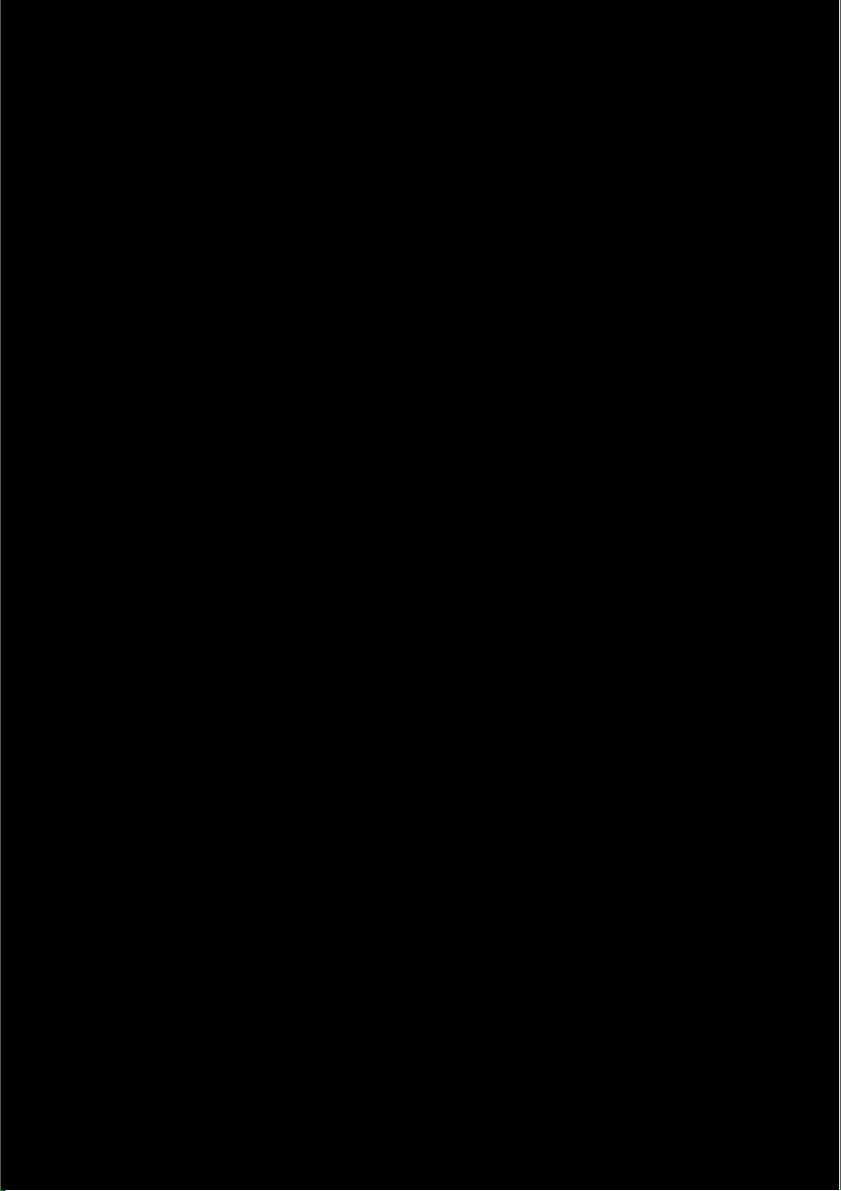
Evitez d'utiliser le casque ou les écouteurs à volume élevé. Les médecins spécialistes de l'audition
déconseillent une écoute continue à volume trop élevé. Si vous percevez un sifflement dans les oreilles,
réduisez le volume ou cessez l'écoute.
Maintenez un volume d'écoute modéré. Vous pourrez ainsi entendre les sons extérieurs et être attentif
aux gens qui vous entourent.
Votre produit Creative accompagné des écouteurs fournis, est conforme à la règlementation française
concernant les baladeurs musicaux (Arrêté du 24 Juillet 1998). Les caractéristiques techniques de ces
écouteurs se trouvent dans le manuel en ligne et/ou sur le site internet de Creative. Si vous choisissez
d'utiliser un autre casque ou d'autres écouteurs, veuillez vous assurer au préalable que leurs
caractéristiques techniques soient les mêmes.
Page 22
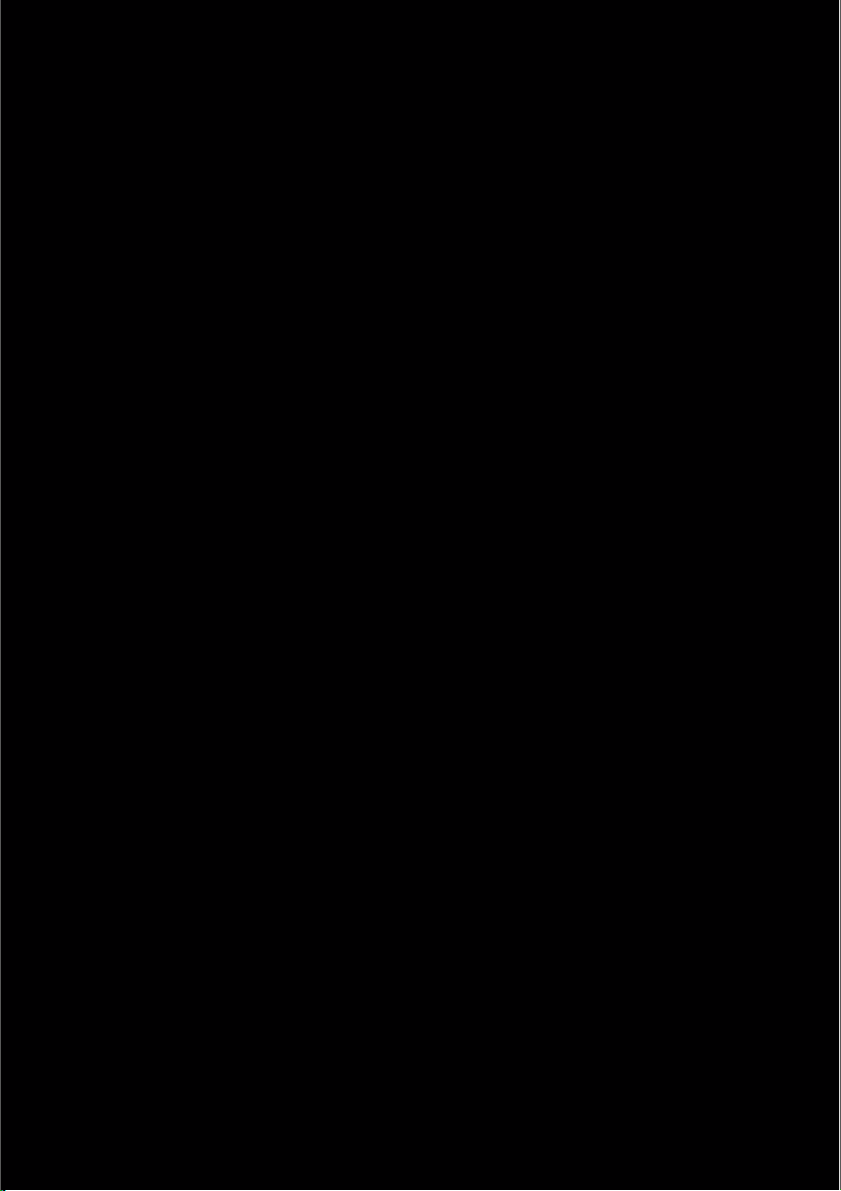
Informations réglementaires
Notice for the USA
FCC Part 15: This equipment has been tested and found to comply with the limits for a Class B digital
device, pursuant to Part 15 of the FCC Rules. These limits are designed to provide reasonable protection
against harmful interference in a residential installation. This equipment generates, uses and can radiate
radio frequency energy and, if not installed and used in accordance with instructions, may cause harmful
interference to radio communications. However, there is no guarantee that interference will not occur in a
particular installation. If this equipment does cause harmful interference to radio or television reception,
which can be determined by turning the equipment off and on, the user is encouraged to try to correct the
interference by one or more of the following measures:
• Reorient or relocate the receiving antenna.
• Increase the separation between the equipment and receiver.
• Connect the equipment into an outlet on a circuit different from that to which the receiver is
connected.
• Consult the dealer or an experienced radio/TV technician for help.
This device complies with part 15 of the FCC Rules. Operation is subject to the following two conditions:
1 This device may not cause harmful interference, and
2 This device must accept any interference received, including interference that may cause
undesired operation.
CAUTION: To comply with the limits of the Class B digital device, pursuant to Part 15 of the FCC Rules, this
device must be installed with computer equipment certified to comply with Class B limits.
All cables used to connect to the computer and peripherals must be shielded and grounded. Operation
with non-certified computers or non-shielded cables may results in interference to radio or television
reception.
MODIFICATION : Any changes or modifications not expressly approved by the grantee of this device could
void the user’s authority to operate the device.
California Proposition 65 Statement
WARNING: Handling this product may expose you to chemicals known to the State of California to cause
cancer and birth defects or other reproductive harm.
Wash hands after handling.
Explanatory Note: California Safe Drinking Water and Toxic Enforcement Act of 1986 (Proposition 65)
requires special product labeling for products containing certain chemicals known to the State of
California to cause cancer, birth defects or other reproductive harm. Creative has chosen to provide a
warning based on its knowledge about the presence of one or more listed chemicals without attempting to
evaluate the level of exposure. With Creative's products, the exposure may be below the Proposition 65
level of concern, or could even be zero. However, out of an abundance of caution, Creative has elected to
place the Proposition 65 warning on its products.
Déclaration de la Proposition 65 de la Californie
AVERTISSEMENT : La manipulation de ce produit peut vous exposer à des produits chimiques qui sont
reconnus par l'État de la Californie comme pouvant provoquer le cancer, des anomalies congénitales ou
d'autres effets nuisibles à la reproduction.
Veuillez vous laver les mains après l'avoir manipulé.
Note explicative : La Proposition 65 (California Safe Drinking Water and Toxic Enforcement Act of 1986) de
la Californie sur les matières dangereuses et l'eau potable exige un étiquetage spécial pour les produits
contenant certains produits chimiques qui sont reconnus par l'État de la Californie comme pouvant
provoquer le cancer, des anomalies congénitales ou d'autres effets nuisibles à la reproduction. Creative a
choisi d'inclure une mise en garde s'appuyant sur sa connaissance de la présence d'un ou de plusieurs de
ces produits chimiques sans essayer d'en évaluer le niveau d'exposition. Pour les produits de Creative, le
niveau d'exposition peut être inférieur au niveau critique établi par la Proposition 65 ou même être nul.
Néanmoins, par souci extrême de prudence, Creative a choisi de placer l'avertissement de la Proposition
65 sur ses produits.
Notice for Canada
This Class B digital apparatus complies with Canadian ICES-003 and RSS-210.
Cet appareil numérique de la classe B est conforme aux normes canadiennes NMB-003 et CNR-210.
This device complies with Industry Canada licence-exempt RSS standard.
Operation is subject to the following two conditions:
Page 23

1 This device may not cause harmful interference, and
2 This device must accept any interference received, including interference that may cause
undesired operation.
Cet appareil est conforme avec Industrie Canada RSS standard exempts de licence.
Son fonctionnement est soumis aux deux conditions suivantes :
1 Le matériel ne peut être source d’interférences et
2 Doit accepter toutes les interférences reçues, y compris celles pouvant provoquer un
fonctionnement indésirable.
CANADIAN CLASS B STATEMENT: This digital device does not exceed the Class B limits for radio noise
emissions from digital apparatus as set out in the interference-causing equipment standard entitled
“Digital Apparatus,” ICES-003 of the Department of Communications.
Cet appareil numérique respecte les limites de bruits radioélectriques applicables aux appareils
numériques de Classe B prescrites dans la norme sur le matériel brouilleur, intitulée « Appareils
Numeriques », NMB-003, et édictée par le ministre des Communications.
MODIFICATION : Any changes or modifications not expressly approved by the grantee of this device could
void the user’s authority to operate the device.
Toute modification non approuvée explicitement par le fournisseur de licence de l’appareil peut entraîner
l’annulation du droit de l’utilisateur à utiliser l’appareil.
Conformité européenne
Ce produit est conforme aux réglementations suivantes :
Les produits sans fil radiofréquences/de communication destinés au marché européen sont conformes à
la Directive R&TTE 1999/5/CE.
ATTENTION : Pour être conforme aux exigences de la directive CE, cet appareil doit être installé avec un
équipement informatique certifié CE et conforme aux limites de la classe B.
Tous les câbles utilisés pour connecter cet appareil doivent être blindés, reliés à la terre et ne pas
dépasser 3 m de long. Si ces conditions ne sont pas respectées, cela peut occasionner un fonctionnement
indésirable du produit ou des interférences dans d’autres périphériques.
MODIFICATION : Tout changement ou toute modification non expressément approuvé par Creative
Technology Limited ou l’une de ses sociétés affiliées peut provoquer l'annulation de la garantie.
Directive EMC 2004/108/CE.
RoHS Directive 2011/65/EU.
Les produits alimentés sur secteur destinés au marché européen sont conformes à la
Directive basse tension 2006/95/CE et de la régulation de la Commission appliquant la
Directive (2009/125/CE)
Ukraine RoHS Statement
Обладнання відповідає вимогам Техні чно го регламенту щодо обмеження використання деяких небезпечних
речовин в електричному та електронному обладнанні, затвердженого постановою Кабінету Міністрів
Укр а ї ни від 3 грудня 2008 № 1057
Les informations contenues dans ce document sont susceptibles d'être modifiées sans préavis et n'engagent en rien la
société Creative Technology Ltd. Aucune partie de ce manuel ne peut être reproduite ou transmise sous quelque forme ou
par quelque moyen que ce soit, électronique ou mécanique, y compris la photocopie et l'enregistrement, à quelque fin que
ce soit sans l'accord écrit de Creative Technology Ltd.
©2011 Creative Technology Ltd. Tous droits réservés. Creative, le logo Creative, Sound Blaster, le logo Sound Blaster,
Tactic3D et Creative ALchemy sont des marques commerciales ou déposées de Creative Technology Ltd. aux Etats-Unis
et/ou dans d'autres pays. THX et le logo THX TruStudio Pro sont des marques de THX Ltd. qui peuvent être déposées dans
certaines juridictions. Windows et Windows Vista sont des marques déposées de Microsoft Corporation. Mac OS est une
marque déposée d’Apple Inc. Toutes les autres marques commerciales sont la propriété de leurs détenteurs respectifs.
Toutes les spécifications peuvent faire l'objet de modifications sans préavis. L'utilisation de ce produit est soumise à une
garantie limitée sur le matériel. Le contenu réel peut légèrement différer de celui présenté. Les logiciels inclus dans cet
emballage ne peuvent être utilisés séparément du matériel. Avant d’utiliser les logiciels, vous devez accepter d’être lié par
les conditions d’utilisation de l’accord de licence de l’utilisateur final.
Version 1.0
Octobre 2011
